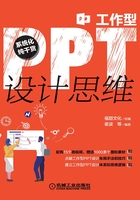
上QQ阅读APP看书,第一时间看更新
1.7 实现GIF/重复动作动画
很多读者对PPT动画有一定误区,认为PPT动画只能制作一些单向动画,如一次性淡化出现、直线或曲线的一次性移动等,不能进行重复设置,只能通过下载或专业软件(Flash)制作。其实不然,在PPT中,不仅可以添加动画,还能实现插入GIF/重复动作动画,方法非常简单:只需先为对象添加自己所喜欢的动画,然后设置PPT动画效果为重复即可。

GIF重复动画
例如制作卡通人物说话时一张一闭的嘴巴动画,操作方法如下。
第1步:选择嘴巴图形,添加强调缩放动画,然后,单击“动画窗格”按钮,打开“动画窗格”对话框,如图1-40所示。

图1-40 为“嘴巴”图形添加强调缩放动画
第2步:在“动画窗格”对话框上单击鼠标右键,在弹出的快捷菜单中选择“效果选项”命令,打开“放大/缩小”对话框,选择“效果”选项卡,设置放大缩小尺寸,如图1-41所示。

图1-41 设置放大缩小尺寸
第3步:选择“计时”选项卡,单击“重复”下拉按钮,选择重复截止时间选项,如“直到下一次单击”或“直到幻灯片末尾”选项,最后单击“确定”按钮,完成操作,如图1-42所示。

图1-42 设置缩放重复的截止时间
补充:多重不同动画的添加。
为了让PPT动画内容更加丰富,除了添加一些出现或推出形式的动画外,还会添加一些多重动画,如文字第一次显示后再次动态显示或强调显示。再次添加出现动画或强调动画,只需单击“添加动画”下拉按钮,在弹出的下拉列表中选择对应的动画选项即可,如图1-43所示。

图1-43 添加多重不同动画